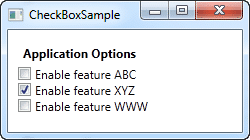
En el desarrollo de software, muchas veces nos encontramos con la necesidad de tener una selección múltiple de elementos en una interfaz de usuario. Una forma fácil y sencilla es utilizar el control CheckBox en WPF. En este artículo aprenderás cómo crear CheckBox en WPF y su uso en algunos casos prácticos.
¿Qué es un CheckBox?
El control CheckBox en WPF es un elemento gráfico que permite al usuario seleccionar o deseleccionar una opción. El CheckBox tiene dos estados: selección o deselección.
¿Cómo crear un CheckBox en WPF?
Para crear un CheckBox en WPF, es necesario añadir el control a la vista mediante el uso de la etiqueta <CheckBox>. Por ejemplo:
<CheckBox Content="Seleccionar"></CheckBox>
Esto creará un CheckBox con el texto «Seleccionar» que el usuario podrá seleccionar o deseleccionar.
¿Cómo establecer el estado de selección de un CheckBox?
El estado de selección de un CheckBox puede ser establecido dinámicamente mediante la propiedad IsChecked. Esta propiedad acepta un valor booleano (true o false) que indica si el CheckBox está o no seleccionado. Por ejemplo:
<CheckBox Content="Seleccionar"
IsChecked="True"></CheckBox>
Este código creará un CheckBox con el texto «Seleccionar» y estará seleccionado automáticamente al iniciarse la aplicación.
¿Cómo manejar el evento Checked y Unchecked de un CheckBox?
Cuando un CheckBox es seleccionado o deseleccionado, podemos realizar alguna acción con el estado actual del CheckBox. Para detectar dichos cambios, se puede utilizar el evento Checked o Unchecked respectivamente. Por ejemplo:
<CheckBox Content="Seleccionar"
IsChecked="{Binding IsSelected}"
Checked="CheckBox_Checked"
Unchecked="CheckBox_Unchecked"></CheckBox>
En este ejemplo, el estado de selección del CheckBox se enlaza con la propiedad IsSelected y se establecen los eventos Checked y Unchecked para que se manejen las acciones correspondientes según el estado actual.
Casos de uso
El CheckBox tiene múltiples usos en diversas áreas de programación, a continuación se presentan dos ejemplos prácticos:
Selección de varios elementos en una lista
Un ejemplo común de selección múltiple de elementos es en el desarrollo de una lista de elementos en la vista. En este caso, se pueden crear CheckBox para cada elemento de la lista y permitir que el usuario seleccione los elementos que desee.
Activación / desactivación de funcionalidades
Otro uso común de los CheckBox es activar o desactivar ciertas funcionalidades de la aplicación con base en las selecciones del usuario. Por ejemplo, en un formulario de registro de usuario, se pueden activar o desactivar opciones adicionales según las selecciones del usuario.
Conclusion
El control CheckBox es una herramienta versátil y fácil de usar en WPF para selecciones dinámicas. Esperamos que este artículo te haya ayudado a entender cómo funciona CheckBox y cómo utilizarlo en tus aplicaciones.
Preguntas frecuentes
¿Cómo cambiar el estilo de un CheckBox en WPF?
Para cambiar el estilo de un CheckBox, se puede modificar su plantilla XAML individualmente. Es posible crear una nueva plantilla para el CheckBox personalizada o modificar la plantilla existente según las necesidades.
¿Cómo crear grupos de CheckBox en WPF?
Para crear grupos de CheckBox en WPF, es necesario agruparlos en la misma sección de la vista mediante el uso de contenedores XAML como <StackPanel> o <WrapPanel>. De esta forma, los CheckBox compartirán el mismo contexto y podrán ser gestionados como un grupo.
¿Cómo enlazar el estado de selección de un CheckBox con una propiedad en mi ViewModel?
Para enlazar el estado de selección de un CheckBox con una propiedad en un ViewModel, se debe utilizar la propiedad IsChecked del CheckBox y vincularla con la propiedad del ViewModel. Esto se puede lograr mediante la especificación del enlace en la sección DataBinding o mediante una librería de enlace de datos externa.
¿Cómo cambiar el comportamiento del evento Checked y Unchecked en un CheckBox?
Para cambiar el comportamiento del evento Checked y Unchecked en un CheckBox, se puede definir una función en el manejador de eventos respectivo. Por ejemplo, se puede agregar lógica personalizada en la función CheckBox_Checked o CheckBox_Unchecked según la necesidad.





